Bạn cần sao chép tất cả các URL dấu trang từ một thư mục trong Chrome? Chà, không có nút hiển thị nào trong trình quản lý dấu trang của Chrome để cho phép bạn làm điều đó, nhưng đáng tin cậy "Ctrl + A" và "Ctrl + C" các phím tắt hoạt động.
Từ thanh dấu trang trong Chrome, “nhấp chuột phải vào thư mục” mà bạn muốn sao chép tất cả URL dấu trang và chọn “Trình quản lý dấu trang” từ menu ngữ cảnh để mở thư mục trong tab trình quản lý dấu trang.
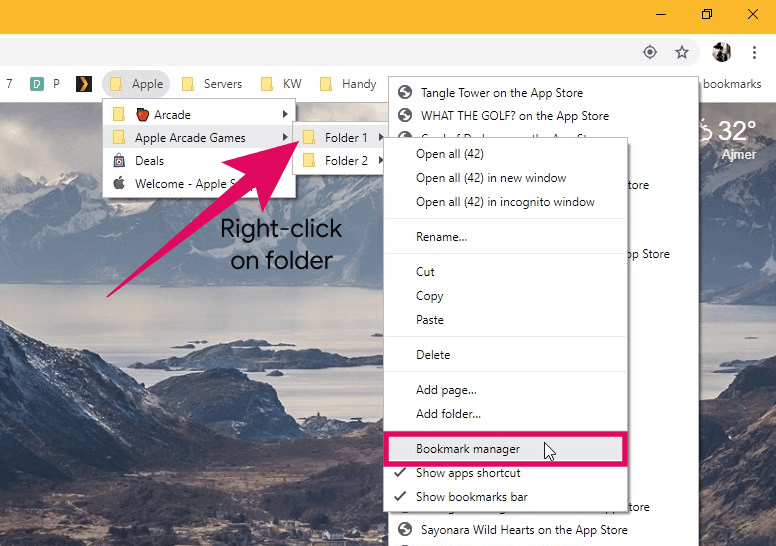
Trên màn hình Dấu trang, nhấp một lần vào bất kỳ dấu trang nào bên trong thư mục để chọn / đánh dấu nó.
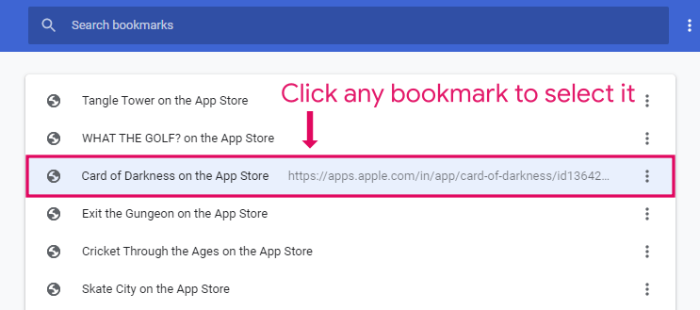
Sau khi chọn / đánh dấu một dấu trang trong thư mục, hãy nhấn "Ctrl + A" các phím với nhau trên bàn phím máy tính của bạn để chọn tất cả các dấu trang trong thư mục.
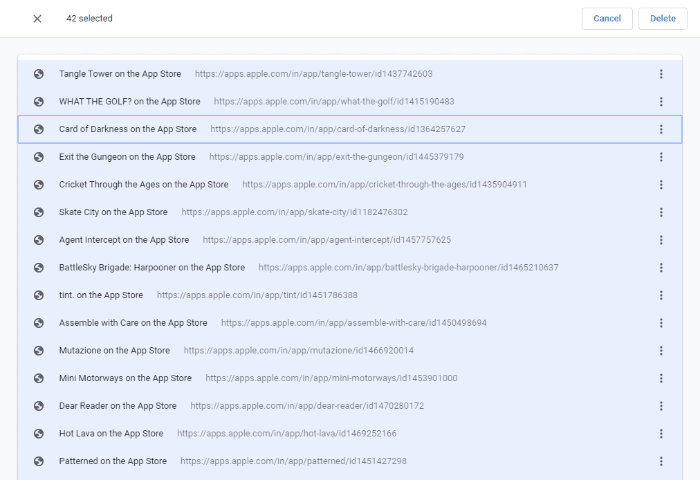
Sau khi chọn các dấu trang, nhấn "Ctrl + C" cùng nhau trên bàn phím để sao chép tất cả các dấu trang bạn đã chọn ở bước trên. Một cửa sổ bật lên nhỏ ở góc dưới cùng bên trái của màn hình sẽ xuất hiện cho biết số lượng dấu trang được sao chép vào khay nhớ tạm.
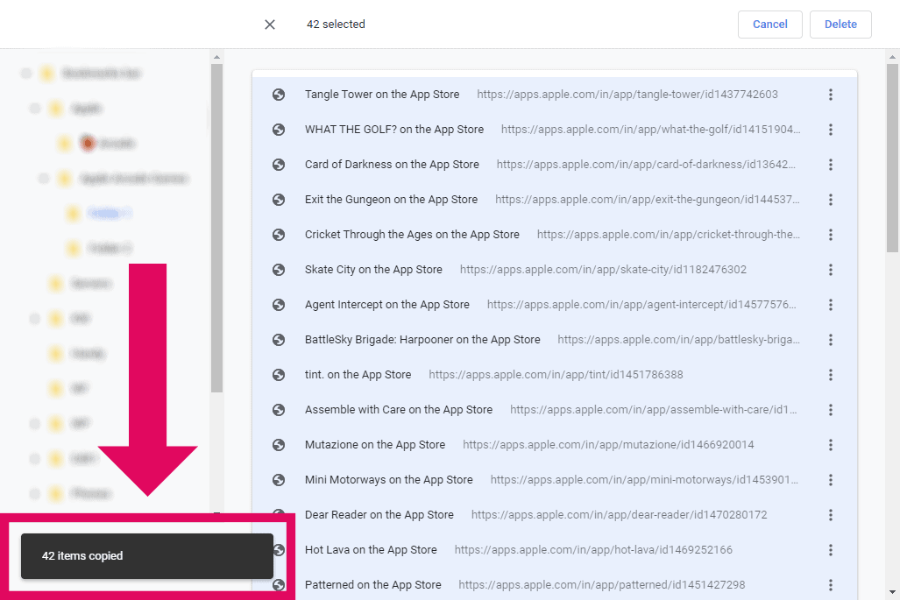
Sau khi sao chép các dấu trang, hãy mở Notepad hoặc bất kỳ trình soạn thảo văn bản nào và dán các URL đã sao chép. Bạn có thể sử dụng phím tắt “Ctrl + V” để dán tất cả các URL từ khay nhớ tạm.

Lưu tệp văn bản trên PC của bạn để giữ bản sao lưu các URL này để sử dụng sau này.
